升级windows10系统后cad无法打开的两种解决方法
最近,一位用户将电脑系统升级到win10正式版之后,发现cad软件突然就无法打开了,这是怎么回事呢?我们要如何操作呢?为了帮助大家更好地使用win10系统,下面小编就分享cad无法打开的两种解决方法。
方法一:清理注册表
1、按下Win+R输入regedit打开注册表编辑器,如图:
2、在注册表左侧依次定位到:HKEY_CLASSES_ROOT\installer\Products

3、在下面将“7D2F”开头是文件夹全部删除;
4、打开此电脑,打开C盘,在搜索框中搜索adskflex_00691b00_tsf ,将搜索到的文件删除;
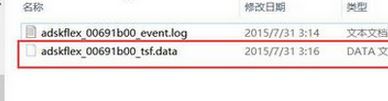
方法二:重装,由于版本不兼容
1、先卸载CAD软件;
2、卸载后打开此电脑,打开cad安装磁盘盘符,一般为C,在搜索框中搜索“autodesk”,将搜索到的文件夹删除;
3、搜索FLEXnet,将搜索到的FLEXnet文件夹删除;
4、按win+r输入regedit点击确定打开注册表;
5、在HKEY_CLASSES_ROOT\installer\Products下方将7D2F开头的文件夹的文件夹全部删除即可。
清理后即可开始重装CAD!
升级windows10系统后cad无法打开的两种解决方法就为大家介绍到这里了。遇到类似情况的朋友,可以任选一种进行操作。
相关教程:cad为什么突然不能编辑了电脑突然打不开软件cad突然关闭怎么找回文件重装cad,系统无法打开win7升级ie11后打不开我告诉你msdn版权声明:以上内容作者已申请原创保护,未经允许不得转载,侵权必究!授权事宜、对本内容有异议或投诉,敬请联系网站管理员,我们将尽快回复您,谢谢合作!










